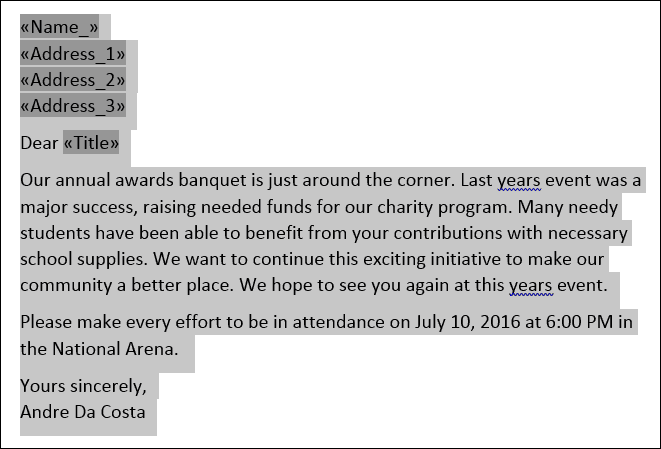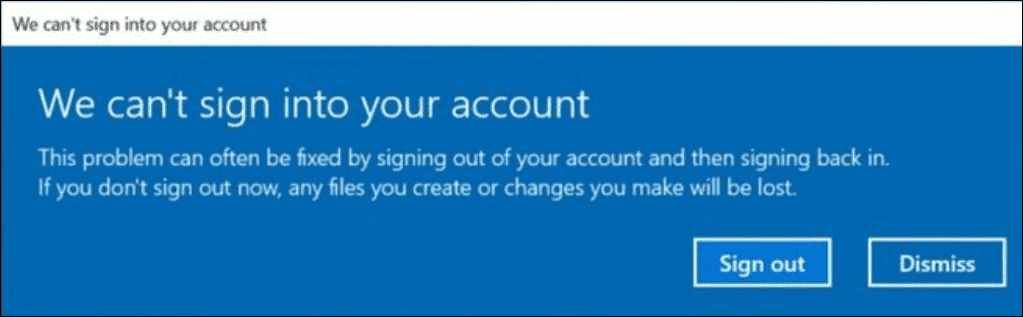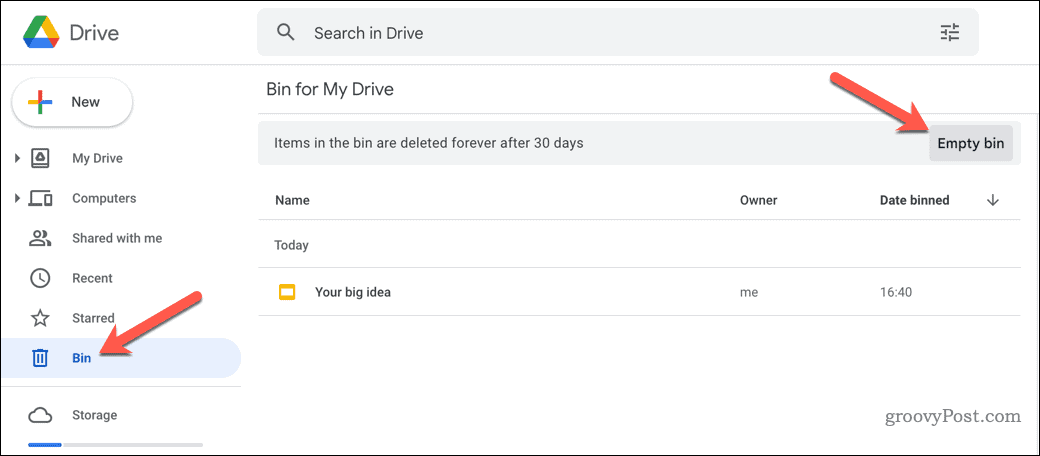Kā izmantot pasta sapludināšanu Microsoft Word, lai izveidotu pakešdokumentus
Microsoft Birojs Microsoft / / March 17, 2020
Pēdējoreiz atjaunināts

Pasta apvienošana ir viena no klasiskajām Microsoft Word funkcijām, ko izmanto masveida dokumentu ražošanai, kas satur unikālu informāciju. To var izmantot šādi.
Pasta apvienošana ir viena no klasiskajām Microsoft Word funkcijām, ko izmanto masveida dokumentu ražošanai, kas satur unikālu informāciju. Daži piemēri, kur tas var būt noderīgi, ir brošūras, biļeteni vai masveida sūtījumos izmantotie materiāli. Šajā rakstā mēs parādīsim, kā Microsoft Word izmantot pasta sapludināšanu.
Pasta apvienošanas funkcijas izmantošana programmā Microsoft Word
Šajā piemērā es izveidošu dokumentu, uzaicinot draugus uz pasākumu. Pasta apvienošanas vēstulei ir divas sastāvdaļas; galvenais dokuments un datu avots, piemēram, uz pasākumu uzaicināto personu vārdi un adreses. Kad būsit apkopojis informāciju datu avotam, Word veiks dokumentu apvienošanu katram uzaicinātajam viesim.
Pirmais solis ir visa unikālā informācija par katru saņēmēju, ko sauc par lauka nosaukumu, piemēram, vārds, adrese un sveiciens. Vēl viena svarīga pasta sapludināšanas dokumenta izveidošanas sastāvdaļa ir forma, kurā ir informācija, kas piegādāta adresātam. Zemāk esošajā vēstules paraugā ir pieci lauki, kas man būs jāiekļauj katrā dokumentā.
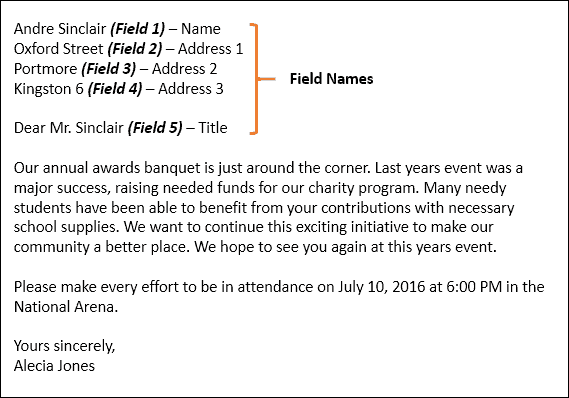
Sāciet pasta sapludināšanas vedni
Izveidojiet jaunu tukšu dokumentu Microsoft Word un atlasiet Cilne Pasūtījumi> Sākt pasta sapludināšanu> Pakāpju pasta sapludināšanas vednis.
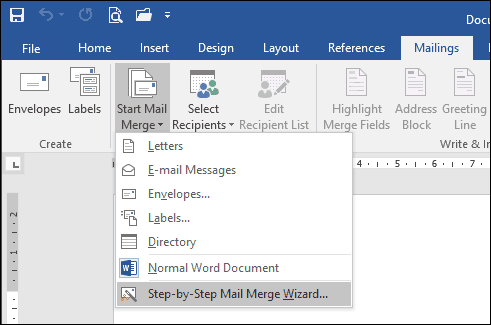
Kad tiek parādīts vednis Pasta sapludināšana, izvēlieties Burti radio lodziņā un pēc tam noklikšķiniet uz Nākamais: Sākuma dokuments.
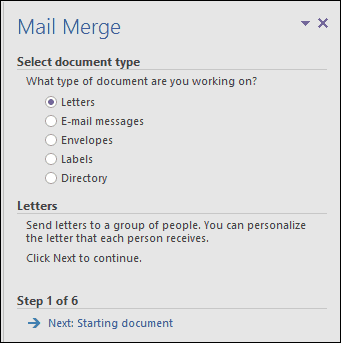
Izvēlieties Izmantojiet pašreizējo dokumentu un pēc tam pārejiet pie nākamās darbības, lai atlasītu adresātus. Vednis Pasta sapludināšana dod iespēju izvēlēties izmantot esošu dokumentu. Ja man jau būtu sagatavota vēstule, es varētu vienkārši pārveidot lauku nosaukumus kā datu avota pamatu.
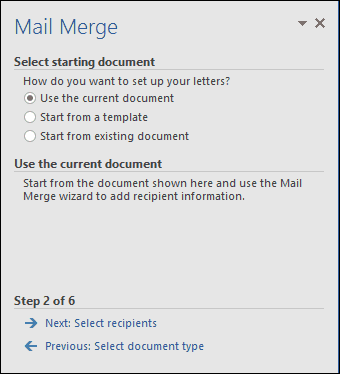
Pasta apvienošanas vednis ir jaudīgs. Savu adresātu sarakstam varat izmantot vairākus avotus, kas ietver Microsoft Access datu bāzi vai Excel izklājlapu. Šim rakstam es izveidošu savu datu avotu no jauna, izvēloties, Ierakstiet jaunu sarakstu un pēc tam noklikšķiniet uz Izveidot.
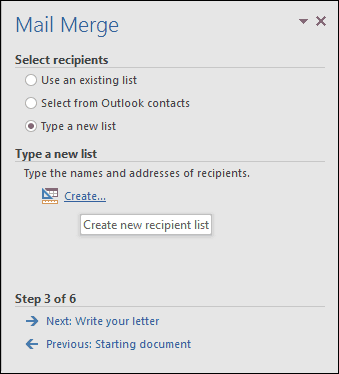
Izveidojiet un saglabājiet datu avotu
Tiks uzrādīta forma ar iepriekš aizpildītiem laukiem. Tas varētu nebūt ideāli, jo mēs, iespējams, nevēlamies dažas no šīm jomām, un tas mūs varētu sajaukt. Tātad mēs izdzēsīsim un mainīsim dažus lauku nosaukumus; noklikšķiniet uz Pielāgot kolonnas pogu, lai to izdarītu.
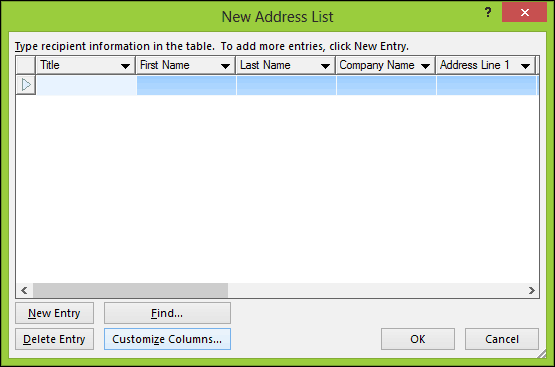
Ja atgriezīsities pie mūsu dokumentu parauga, pamanīsit, ka mums bija tikai pieci lauki, bet Word aizpildītie lauki ir 13. Daži no tiem ir svarīgi, tāpēc mēs paturēsim tikai tos, kurus vēlamies. Lai izdzēstu lauku, atlasiet to un pēc tam noklikšķiniet uz Dzēst.
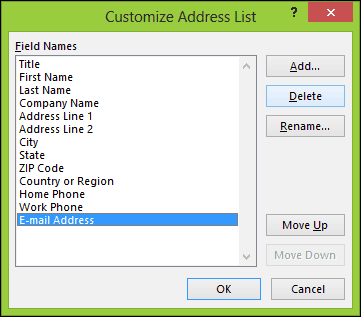
Lai apstiprinātu dzēšanu, noklikšķiniet uz Jā. Atkārtojiet šo darbību visām sadaļām, kuras nevēlaties.
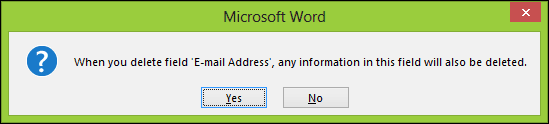
Tā kā mums nav dažu nepieciešamo lauku, mums būs jāpārdēvē esošie lauki un jāpievieno jauni.
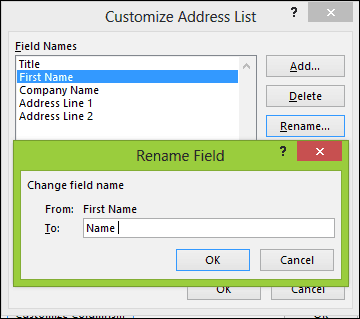
Kad tas ir pabeigts, lauku nosaukumu sarakstam vajadzētu sakrist un sakrist ar to, kas aprakstīts mūsu parauga dokumentā. Klikšķis labi lai apstiprinātu izmaiņas.
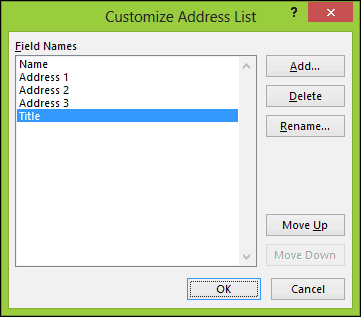
Pēc tam aizpildiet laukus ar katra adresāta vārdu un adresi, kad tas ir pabeigts, noklikšķiniet uz Labi.
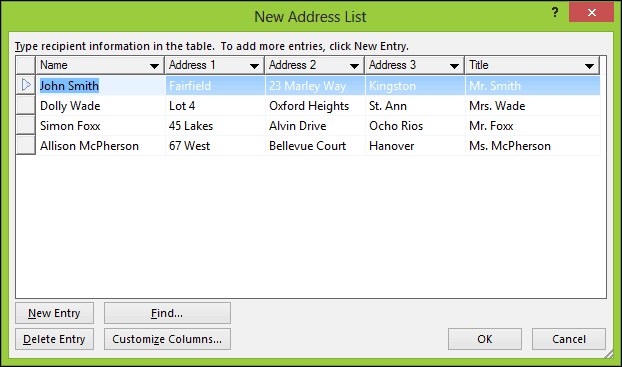
Saglabājiet savu datu avotu, kas tiks apvienots galīgajā dokumentā.
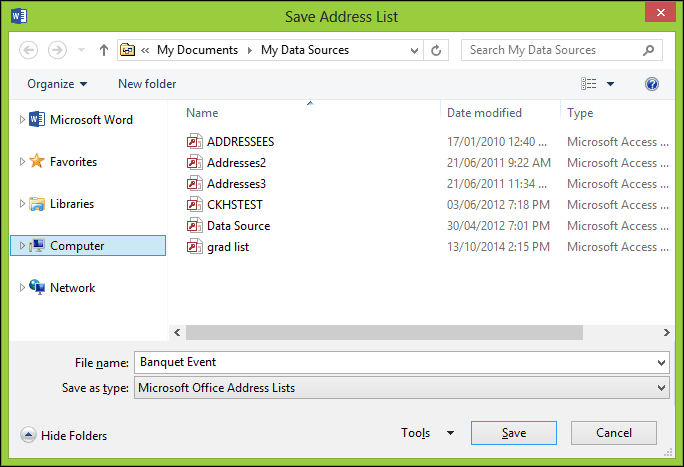
Tiks parādīts jūsu pasta sapludināšanas saņēmēju priekšskatījums. Ja vēlaties veikt izmaiņas, piemēram, rediģēt vai pievienot lauku, atlasiet Datu avots un noklikšķiniet uz Rediģēt. Turpiniet rakstīt vēstuli, pēc tam ievadiet sapludināšanas laukus.
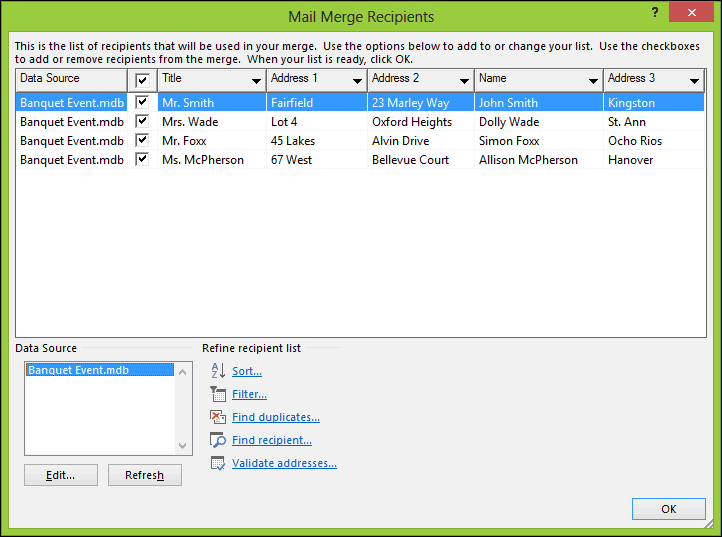
Ievietojiet sapludināšanas laukus
Lai ievietotu sapludināšanas lauku, atlasiet Pasta sūtījumi cilni, pēc tam noklikšķiniet uz Ievietot sapludināšanas lauku, pēc tam izvēlieties sapludināšanas lauku. Atkārtojiet šīs darbības, lai aizpildītu dokumentu ar atbilstošajiem sapludināšanas laukiem.
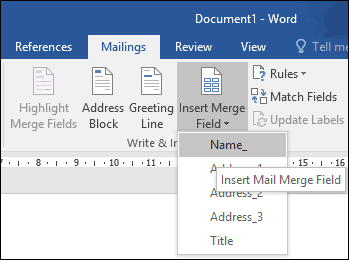
Kad esat pabeidzis, saglabājiet savu vēstuli, to sauks par veidlapas vēstuli. Ja zināt, dokumentu, iespējams, izmantojāt ar līdzīgu struktūru, un Pasta apvienošanas vedņa laikā varat izvēlēties opciju to atkārtoti izmantot esošā dokumentā.
Apvienot nobeiguma dokumentu
Šeit nāk jautrā daļa, kurā tiek apvienots jūsu dokuments. Atlasiet Pasta sūtījumi cilni, pēc tam noklikšķiniet uz Pabeigt un sapludināt pēc tam noklikšķiniet uz Rediģēt atsevišķus dokumentus.
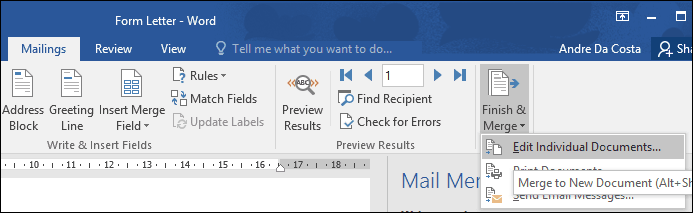
Izvēlieties Visi pēc tam noklikšķiniet uz Labi.
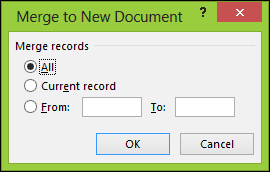
Tieši tā. Tagad visi jūsu dokumenti ir gatavi drukāšanai vai pārskatīšanai.
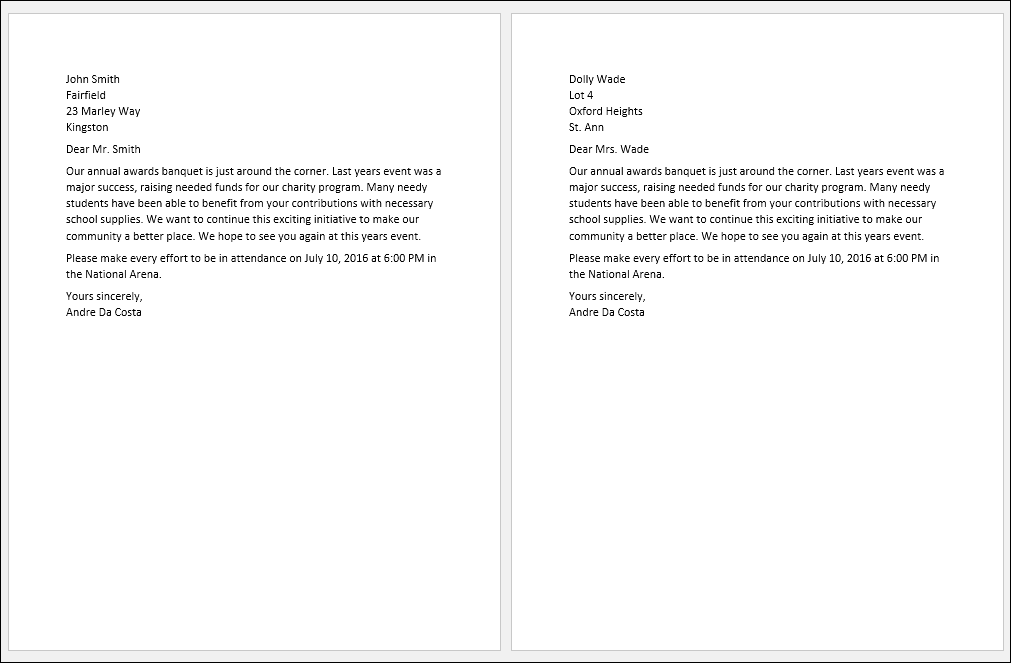
Šīs instrukcijas darbojas arī Microsoft Word 2013, 2010 un 2007. Ja jūs ražojat dokumentus, piemēram, sertifikātus, Pasta apvienošanas funkcijas darbojas arī Office lietojumprogrammās, piemēram, Microsoft Publisher.
Lai iegūtu citus padomus un ieteikumus par lietošanu Microsoft Office, apskatiet šos rakstus vai pārlūkojiet visu mūsu lapu biroja rakstu arhīvs.
- Kā aktivizēt un izmantot tinti programmā Word 2016
- Kā izsekot izmaiņām Word 2016 dokumentos
- Uzlabojiet produktivitāti, izmantojot cilnes Microsoft Word